
Indstil en standardskrift i Pages på iPhone
Du kan indstille en standardskrift og en standardskriftstørrelse til skabelonerne i kategorien Standard. Hver gang du starter et nyt dokument med brug af disse skabeloner, anvendes din foretrukne skrift og skriftstørrelse.
Til de andre skabeloner kan du indstille dine egne skrifter til afsnitsformater og derefter gemme skabelonen som en speciel skabelon. Næste gang du opretter et nyt dokument, kan du vælge din specielle skabelon under Mine skabeloner i skabelonvælgeren og begynde at skrive uden videre.
Indstil en standardskrift og -skriftstørrelse til skabeloner i kategorien Standard
Den skrift og skriftstørrelse, du vælger, anvendes på afsnitsformatet Brødtekst. Andre afsnitsformater bruger samme skrift, og deres størrelse justeres ud fra skriftstørrelsesrelationerne i den originale skabelon. Hvis du f.eks. vælger Lucida Grande og 12 punkter, vil afsnitsformatet Titel i skabelonen Tom bruge Lucida Grande, og det vil have størrelsen 33 punkter i stedet for 30 punkter.
Tryk på
 , tryk på Indstillinger, og tryk derefter på Skrift til nye dokumenter.
, tryk på Indstillinger, og tryk derefter på Skrift til nye dokumenter.Slå “Indstil skrift og størrelse” til.
Tryk på Skrift, vælg en skrift til afsnitsformatet Brødtekst, og tryk så på Forrige.
Du indstiller størrelsen til afsnitsformatet Brødtekst ved at trykke på
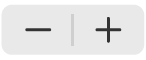 .
.
Din indstilling bliver anvendt i nye dokumenter, du opretter, efter at du har foretaget den, men den ændrer ikke skriften i eksisterende dokumenter. Hvis du senere vil vende tilbage til skabelonernes originale skrifter, skal du slå Indstil skrift og størrelse fra.
Opret en speciel skabelon med dine valg af skrift
Tryk på
 øverst i dokumentadministrationen for at åbne skabelonvælgeren.
øverst i dokumentadministrationen for at åbne skabelonvælgeren.Tryk på skabelon for at åbne den.
Tryk på
 , vælg det afsnitsformat, du vil redigere, og tryk derefter på Tekst for at gå tilbage.
, vælg det afsnitsformat, du vil redigere, og tryk derefter på Tekst for at gå tilbage.Tip: Du behøver ikke at redigere alle afsnitsformater i skabelonen. Til et almindeligt brev eller dokument er det måske nok at redigere formatet til brødtekst og et overskriftsformat.
Vælg en skrift og en skriftstørrelse til det valgte afsnitsformat under Skrift.
Du kan også bruge de andre betjeningsmuligheder under Skrift til at vælge tegnformater som fed og kursiv og ændre farven.
Tryk på knappen Opdater ud for afsnitsformatet.
Standardformatet opdateres med dine ændringer. Du kan omdøbe formatet og slette formater, som du ikke vil beholde.
Hvis du har skrevet noget i skabelonen, skal du slette den tekst, du ikke vil have vist, hver gang du åbner skabelonen.
Måske vil du have dit navn og din adresse i en brevskabelon, men ikke eksempeltekst, som du skrev for at indstille afsnitsformaterne.
Gør følgende, når du er færdig: Tryk på
 , tryk på Eksporter, og tryk derefter på Pages-skabelon.
, tryk på Eksporter, og tryk derefter på Pages-skabelon.Tryk på Føj til skabelonvælger.
Tryk på den nye skabelon i skabelonvælgeren (den vises i sektionen Mine skabeloner), og skriv derefter et navn til din skabelon.
Tryk på OK.